windows10总是自动下载垃圾软件怎么办 windows10总是自动下载垃圾软件的阻止方法
更新时间:2023-04-05 14:26:00作者:mei
不少网友反馈windows10系统总是自动下载垃圾软件,每次电脑开机莫名其妙多出很多软件,这些软件不仅占内容,而且还不安全,影响电脑使用体验,什么方法能阻止垃圾软件自动下载安装?今天教程和大家分享解决方法。
具体方法如下:
1、按快捷键win+R打开运行窗口。在搜索框中输入gpedit.msc,再按回车键。
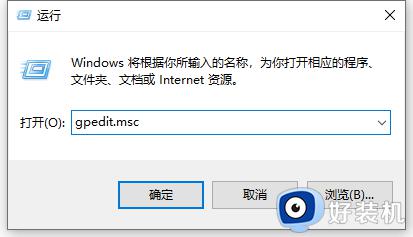
2、本地组策略编辑器中选择“计算机配置”——“管理模块”——“windows组件”——“windows installer”。
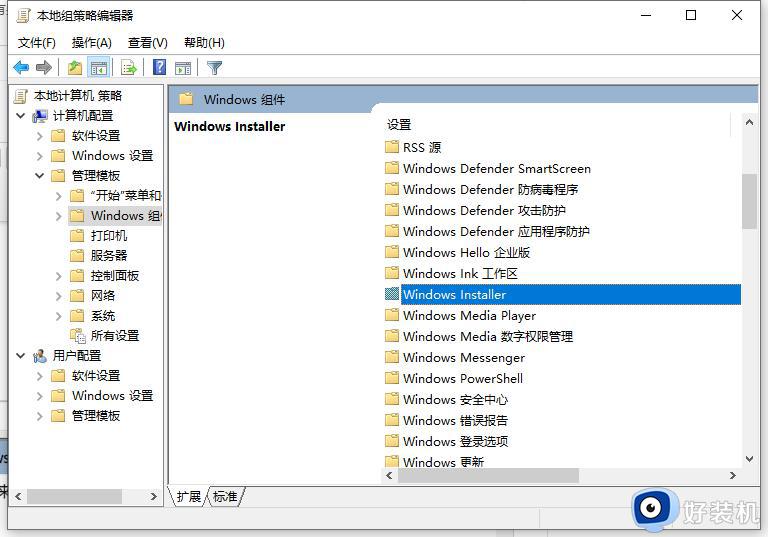
3、双击windows installer,选择并打开关闭windows installer选项。
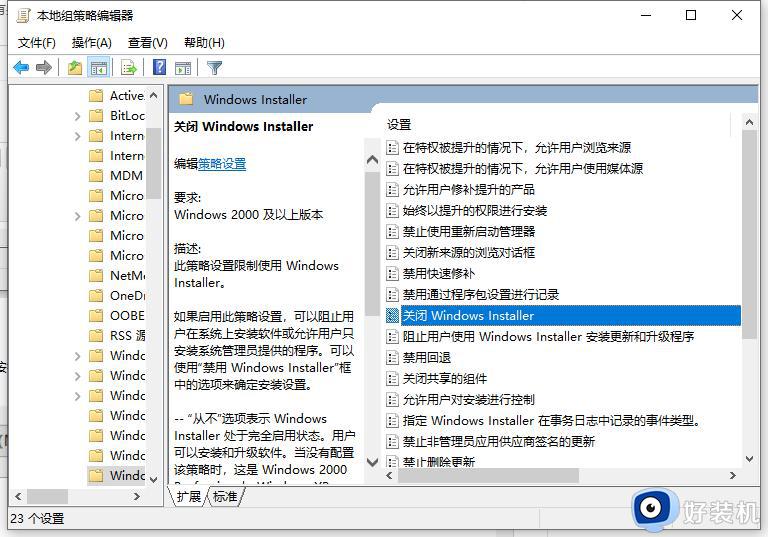
4、在关闭windows installer页面里,先要选择已启用功能,然后在选项区里选择始终选项,最后点击应用确定按钮就可以了。
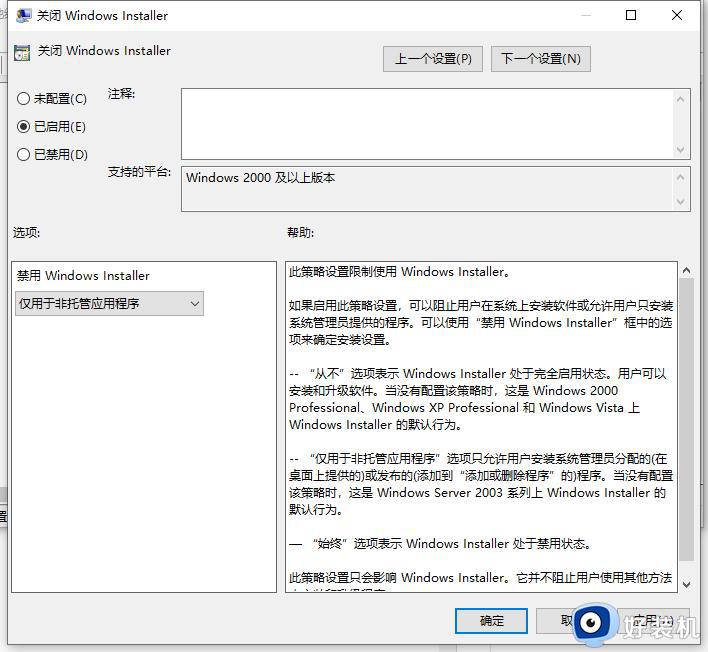
5、随后回到windows installer页面里,选择并打开禁止用户安装选项。
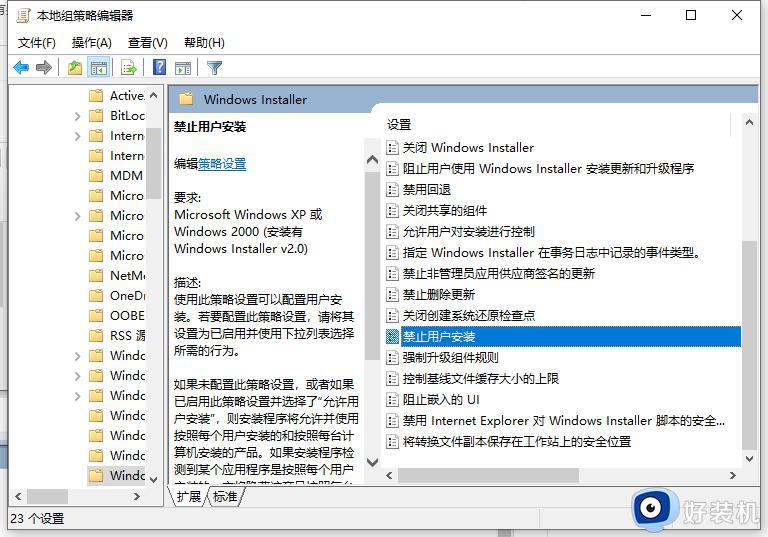
6、在打开禁止用户安装页面里,先要将功能开启,这里选择已启用选项,然后在选项区里选择隐藏用户安装选项,最后点击确定按钮即可阻止电脑自动安装软件。
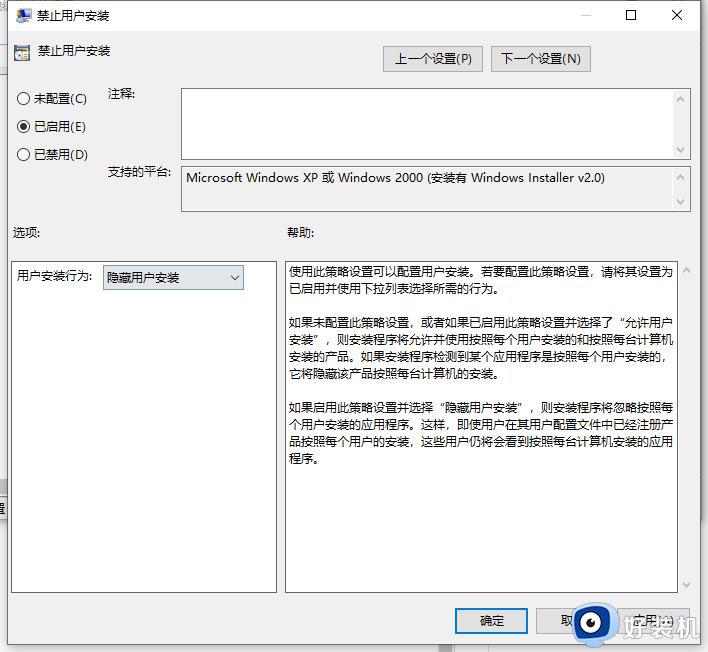
有些是因为电脑系统中毒了,恶意文件不断自动安装软件,这个时候需要借助一些杀毒软件对电脑进行全盘查杀。比如说常用的360安全卫士,腾讯管家,火绒等。

通过几个步骤设置之后,windows10系统就不会自动下载垃圾软件了,电脑系统就恢复正常运行。
windows10总是自动下载垃圾软件怎么办 windows10总是自动下载垃圾软件的阻止方法相关教程
- 如何防止win10电脑自动安装垃圾软件
- win10自动安装垃圾软件怎么办 win10自动安装各种垃圾软件怎么关闭
- win10电脑自动安装垃圾软件怎么办 win10老是自动下载安装垃圾软件解决方法
- win10垃圾软件怎么彻底删除 win10上的垃圾软件如何彻底删除
- windows10清理垃圾的方法 windows10怎么清理垃圾文件
- 为什么win10老自动下垃圾软件 win10老是自动下载安装垃圾软件怎么办
- windows10如何清理电脑垃圾 windows10怎么清理文件
- 利用windows10自带清理工具清理垃圾的图文步骤
- win10如何自动清理电脑垃圾文件 win10自动清理电脑垃圾文件的解决方法
- win10怎么清理系统垃圾 windows10如何清理电脑垃圾
- win10拼音打字没有预选框怎么办 win10微软拼音打字没有选字框修复方法
- win10你的电脑不能投影到其他屏幕怎么回事 win10电脑提示你的电脑不能投影到其他屏幕如何处理
- win10任务栏没反应怎么办 win10任务栏无响应如何修复
- win10频繁断网重启才能连上怎么回事?win10老是断网需重启如何解决
- win10批量卸载字体的步骤 win10如何批量卸载字体
- win10配置在哪里看 win10配置怎么看
win10教程推荐
- 1 win10亮度调节失效怎么办 win10亮度调节没有反应处理方法
- 2 win10屏幕分辨率被锁定了怎么解除 win10电脑屏幕分辨率被锁定解决方法
- 3 win10怎么看电脑配置和型号 电脑windows10在哪里看配置
- 4 win10内存16g可用8g怎么办 win10内存16g显示只有8g可用完美解决方法
- 5 win10的ipv4怎么设置地址 win10如何设置ipv4地址
- 6 苹果电脑双系统win10启动不了怎么办 苹果双系统进不去win10系统处理方法
- 7 win10更换系统盘如何设置 win10电脑怎么更换系统盘
- 8 win10输入法没了语言栏也消失了怎么回事 win10输入法语言栏不见了如何解决
- 9 win10资源管理器卡死无响应怎么办 win10资源管理器未响应死机处理方法
- 10 win10没有自带游戏怎么办 win10系统自带游戏隐藏了的解决办法
